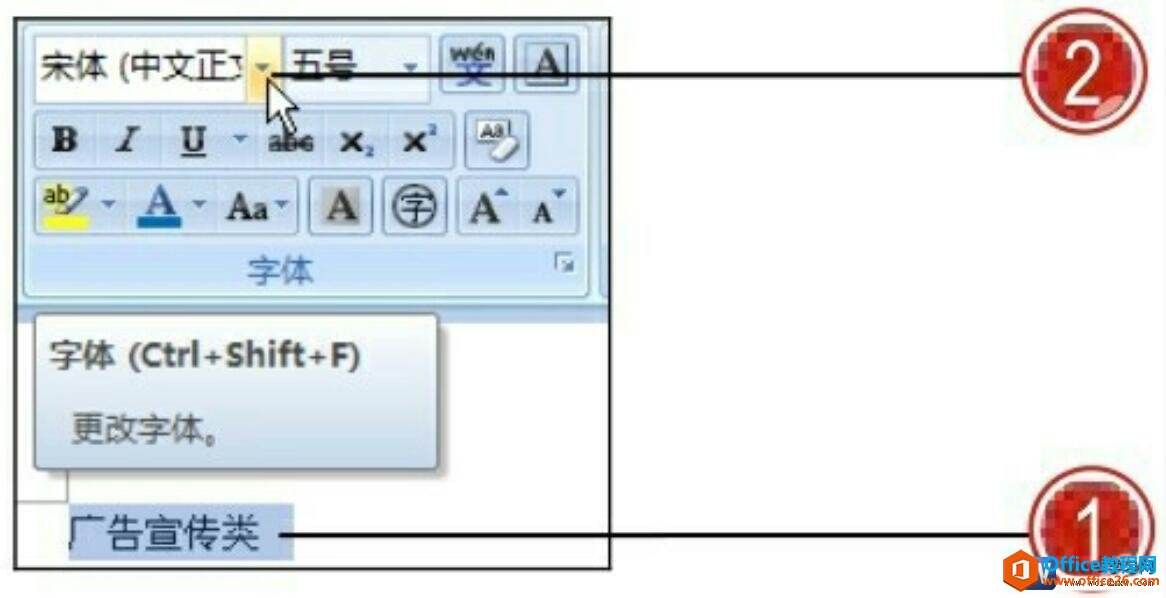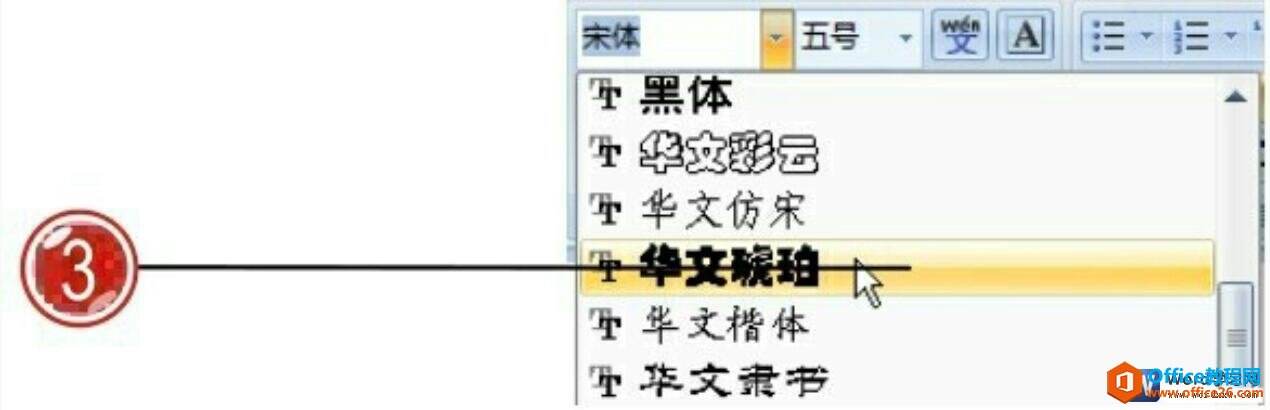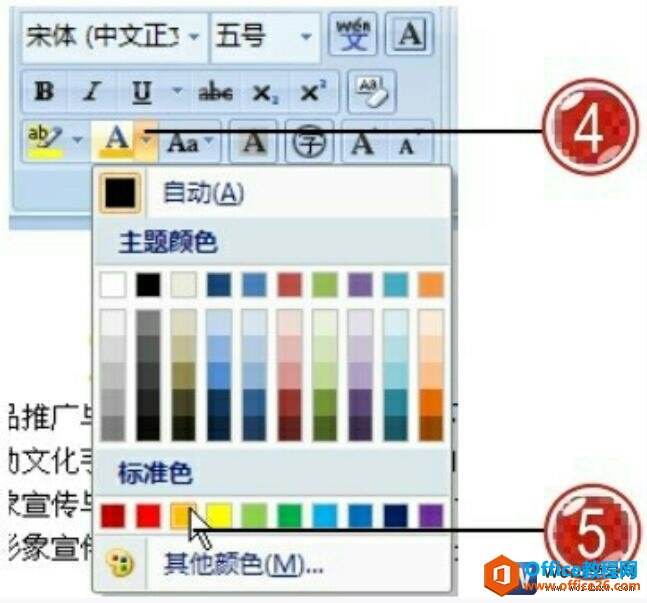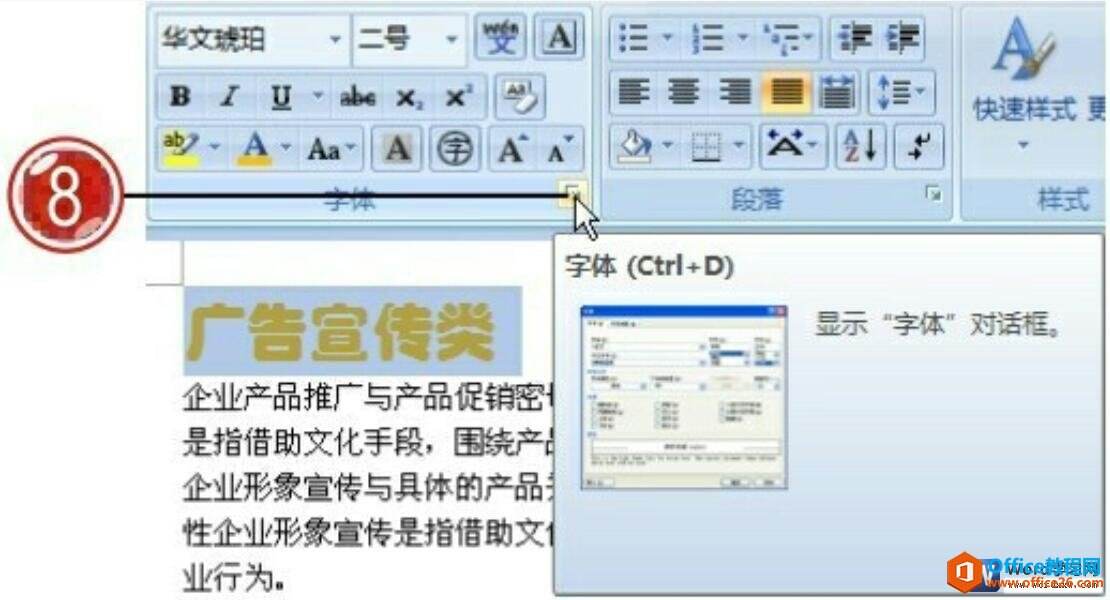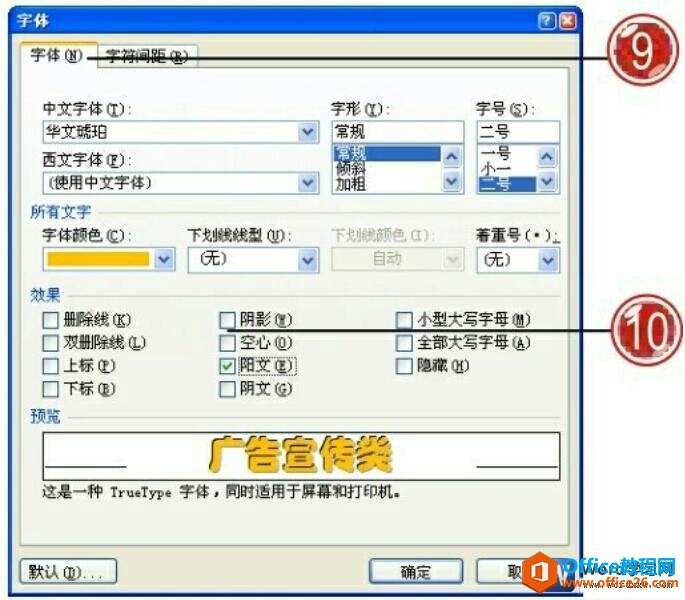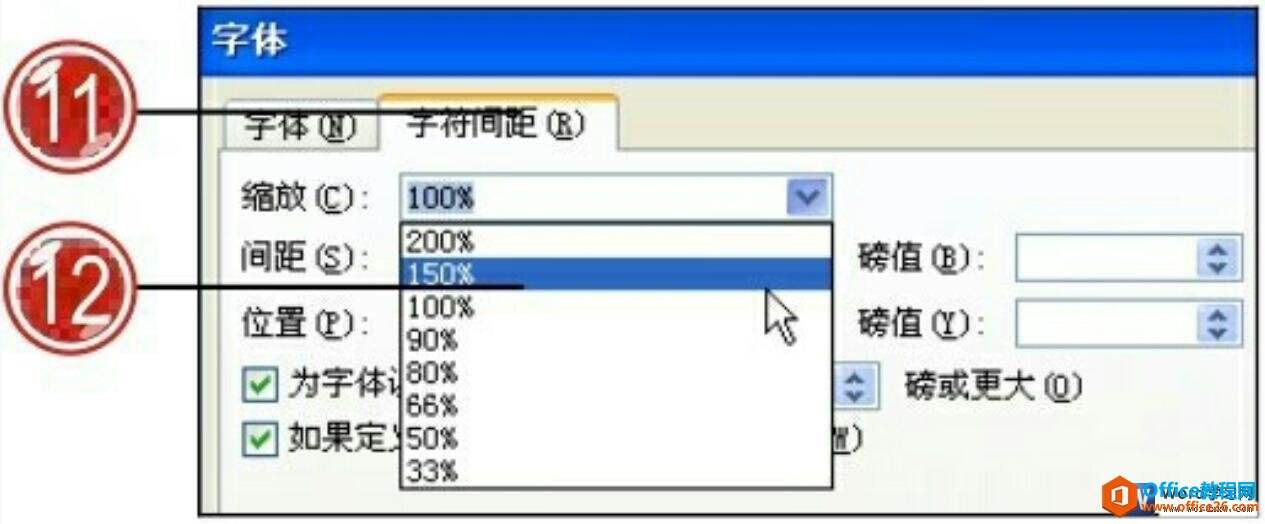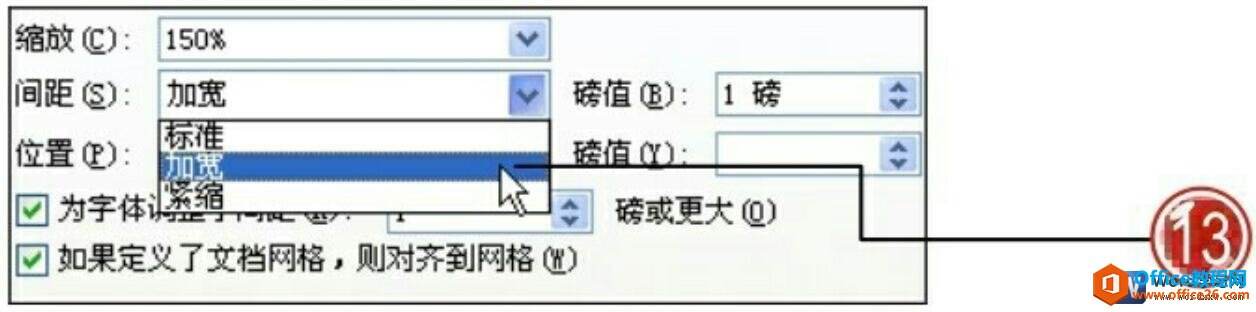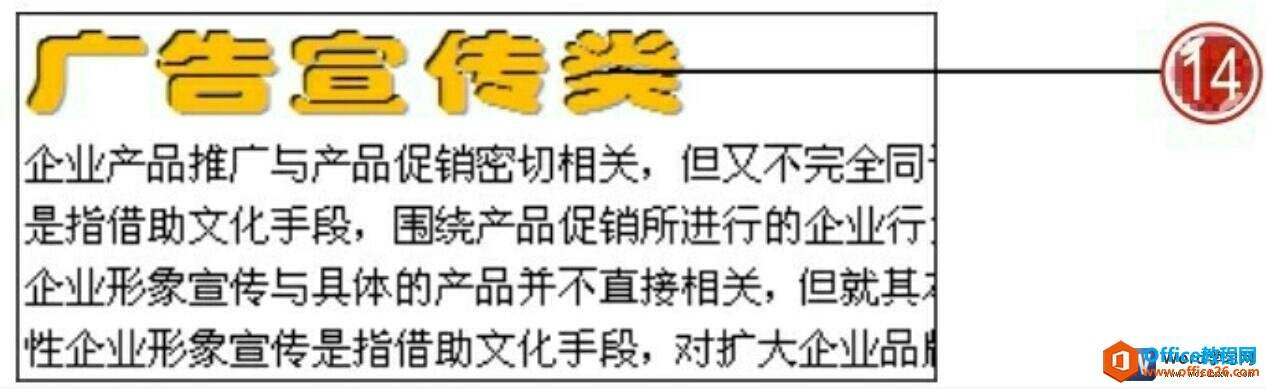如何在 word 中设置文本的字体格式效果
办公教程导读
收集整理了【如何在 word 中设置文本的字体格式效果】办公软件教程,小编现在分享给大家,供广大互联网技能从业者学习和参考。文章包含575字,纯文字阅读大概需要1分钟。
办公教程内容图文
图1
3、在展开的列表中单击“华文琥珀”选项。
图2
4、单击“字体颜色”下拉列表按钮。
5、在展开的列表中单击“橙色”选项。
图3
6、运用相同的操作方法,设置字体的字号大小为“五号”。
7、设置字体格式后的标题文本效果。
图4
8、我们还可以打开word中的“字体”对话框对字体格式进行设置,单击“字体”组右下角的对话框启动器按钮。
图5
9、打开“字体”对话框,切换到“字体”选项卡下。
10、在“效果”区域中勾选“阳文”复选框。
图6
11、切换到“字符间距”选项卡下。
12、单击“缩放”下拉列表按钮,在展开的列表中单击“150%”选项。
图7
13、单击“间距”下拉列表按钮,在展开的列表中单击“加宽”选项。
图8
14、设置完成后的word文档标题文本格式效果。
图9
我们在word中设置文本的字体格式效果以后,在设置文本内容的字体格式效果时,我们可以根据文档内容及个人习惯进行操作设置,从而使制作的word文档效果更加精美,达到更好的视觉效果。
办公教程总结
以上是为您收集整理的【如何在 word 中设置文本的字体格式效果】办公软件教程的全部内容,希望文章能够帮你了解办公软件教程如何在 word 中设置文本的字体格式效果。
如果觉得办公软件教程内容还不错,欢迎将网站推荐给好友。